excel为啥输入0不显示出来 excel输入0无效的解决方法
更新时间:2024-02-08 15:11:07作者:xtliu
在日常工作中,我们经常会使用Excel来处理数据和进行计算,有时候我们会遇到一个令人困惑的问题,那就是在Excel中输入0却无法显示出来的情况。这种情况可能会给我们的工作带来一定的困扰,但幸运的是,我们可以找到一些有效的解决方法来解决这个问题。在本文中我们将探讨为什么Excel输入0不显示出来,以及如何解决这个问题。通过了解这些内容,我们将能够更加顺利地使用Excel处理数据,提高工作效率。
具体步骤:
1.打开一个工作表格,查看0不显示出来的效果。
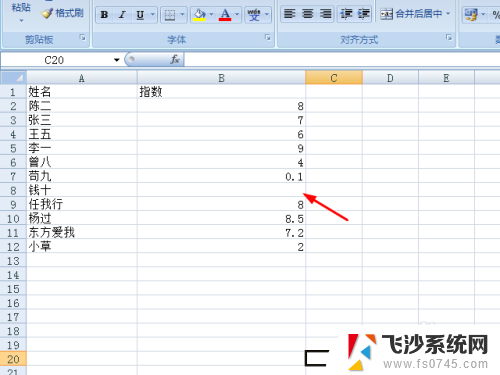
2.打开左上角的office按钮,打开【excel选项】
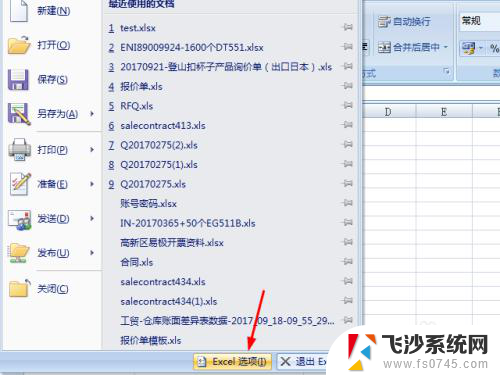
3.打开选项窗口,点击左侧的导航项中的【高级】
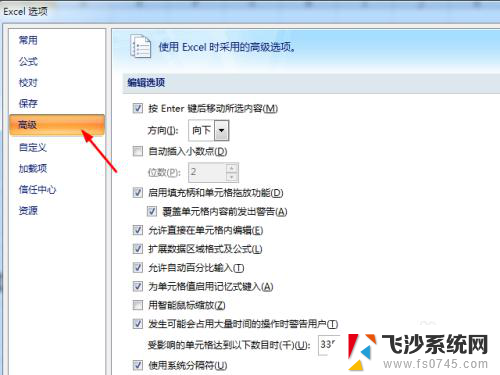
4.一直往下查找,找到【在具有零值的单元格中显示零】。打上勾。
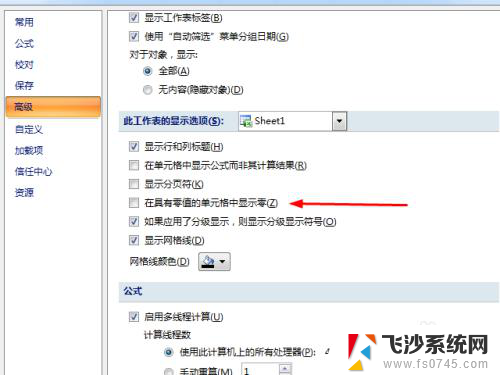
5.点击确定按钮,返回表格0已经显示出来了。
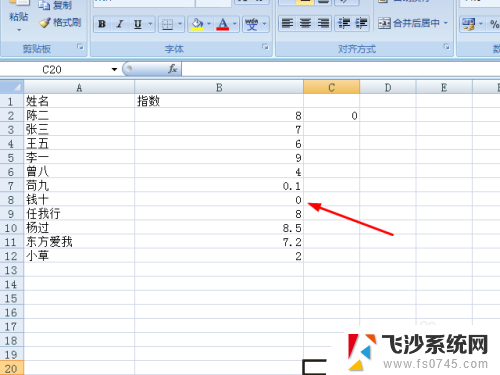
以上就是关于excel为何输入0不显示出来的全部内容,如果有遇到相同情况的用户,可以按照小编提供的方法来解决。
excel为啥输入0不显示出来 excel输入0无效的解决方法相关教程
-
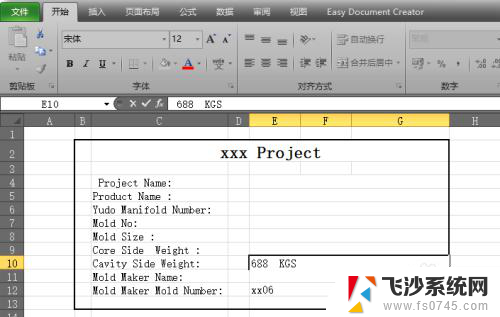 excel表格输入文字不显示出来 Excel输入文字不显示
excel表格输入文字不显示出来 Excel输入文字不显示2024-08-30
-
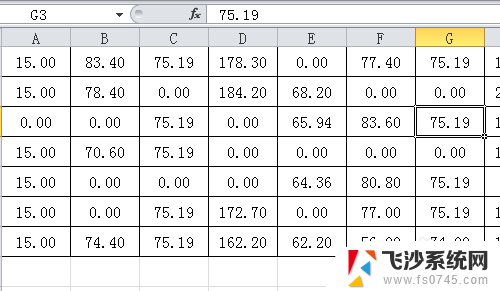 excel数字为0不显示 Excel表格中如何不显示零
excel数字为0不显示 Excel表格中如何不显示零2024-03-03
-
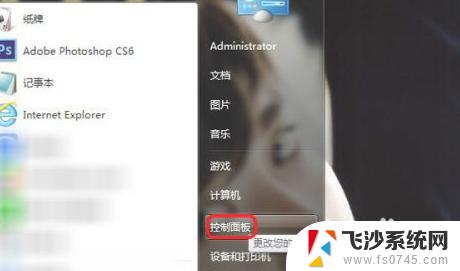 华为电脑输入法打不出汉字 华为电脑输入法无法输入中文汉字的解决方法
华为电脑输入法打不出汉字 华为电脑输入法无法输入中文汉字的解决方法2023-10-23
-
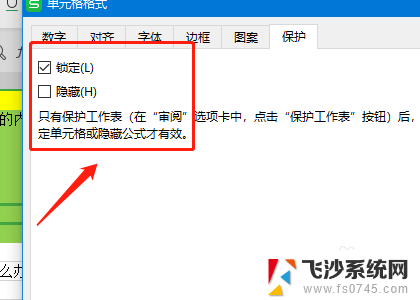 excel表格输入不了字是怎么回事 Excel无法输入数字
excel表格输入不了字是怎么回事 Excel无法输入数字2024-04-05
- 表格显示0怎么设置 怎么让Excel显示数字0
- 输入指示打开了任务栏中却不显示 输入法在任务栏不显示的解决方法
- wps数据透视表中计数项为0的项目如何显示出来 wps数据透视表如何显示计数项为0的项目
- excel显示不全怎么办 Excel表格内容显示不全的解决方法
- 搜狗输入法不出现选字 搜狗输入法候选字框不显示
- 表格中不显示0怎么设置 Excel表格中的零不可见
- 华硕小键盘开关是哪个 华硕小键盘如何开启
- 手机网速慢怎样解决办法 手机网速变慢怎么办
- 暴风影音本地视频没有声音 暴风影音打开视频没声音怎么办
- 以太网被禁用消失了怎么还原 以太网设置选项不见了怎么找回
- 电脑网页如何滚动截屏 Edge浏览器截取网页长图教程
- 电脑qq怎样删除聊天记录 电脑上QQ聊天记录删除方法
电脑教程推荐